 |
 【バックナンバーインデックス】
【バックナンバーインデックス】

|
 |
| “Zooma!:ズームレンズ、ズームすること、ズームする人、ズズーンの造語” |
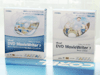
|
第368回:Blu-rayオーサリングを試す、「DVD MovieWriter7」 |
■ 来るか次期ライティングブーム?
歴史というのは時には残酷なもので、01年から始まったDVDライティング熱は約2~3年ぐらいでスーッと引いていき、04年にはもはや「DVD MovieWriter 3がデファクトスタンダード」、なんて記事を書いている。結局のところ、みんなPCでDVDドライブを使って何をやっていたかというと、たぶんデータのバックアップもさることながら、ほとんどはテレビ番組をDVD化するみたいなことだったのではないか。
放送の主体がデジタルになり、コピーコントロールが強化されていく中で、次第にDVDメディアに映像を書くということ自体があまり行なわれなくなっていった。我々は一つの文化の消滅に立ち会ったということかもしれない。
ではPC用BDドライブは、今どうなってるのだろうか。最近の記事によれば、2007年度はDVDが2億4,000万台に対して、BDが350万台という数字が出ている。今年は大幅に市場が拡大すると見ているそうだが。
すでに市場では、PC用BDドライブは3万円前後まで下がってきており、そろそろ買い時ではあるものの、この半年でBDドライブの新モデルをリリースしているのはバッファロー1社のみという状況になっている。過去DVDドライブの革新の勢いから考えれば、やはり停滞感がある。
一方でBDオーサリングソフトも、DVDからの流れで生き残ったところが数社あるのみで、寂しい限りだ。DVD MovieWriterやVideo Studioで一時は市場を席巻したUlead Systemsも、05年にはInterVideoに買収され、さらに06年にはInterVideoがCorelに買収されるといった紆余曲折を経て、現在に至っている。
さて今回は、BDもオーサリング可能なソフトウェアとして7月25日に登場する「Ulead DVD MovieWriter 7」(以下MovieWriter 7)を取り上げる。BD専用というわけではなく、DVDビデオやAVCHDのオーサリングも可能だ。ハイビジョンカメラで撮影した映像の保存に、BDを考えている人もいるだろう。早速試してみよう。
■ 編集機能を試す
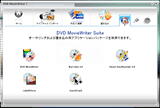 |
| ランチャーから機能を選ぶ |
MovieWriter自身はオーサリングソフトであるが、データライティングソフトの「BurnNow」、ちょっとした書き込みをウィジェット上で行なう「Quick Drop」、DVD再生ソフト「WinDVD」が付属するなど、パッケージ全体としては総合ライティングソフト的なものになっている。またMovieWriter自身も動画キャプチャ機能などを備えるため、ウィザードを兼ねるという意味で、まずランチャーが起動するようになっている。
アナログ放送時代は、テレビ番組をDVDビデオにするという使い道もあったが、コピーワンスになってからこのような汎用オーサリングソフトの出番はなくなっていた。しかしダビング10の施行により、アナログ出力はコピー制限がなくなった。現状まだアナログハイビジョンのキャプチャカードはかなり希少だが、カードが潤沢に出回るようになれば、BDの出番も増えるかもしれない。
一方ハイビジョンカメラの主流はAVCHDになりつつあるが、元々このフォーマットは、BDとの親和性が高いというのがウリである。一方BDの動画コーデックは、H.264かMPEG-2、VC-1を使用することになっている。従ってBDのオーサリングソフトは、MPEG-4 AVC/H.264をMPEG-2に変換せず、極力そのままでBDが作れるかどうかがポイントになるだろう。MovieWriter 7は、AVC/H.264での最終出力をサポートしている。
オーサリングのスタートは、まずランチャーメニューから映像の取り込み(ファイル登録)を行なうところから始まる。ここで取り込みを行なわず、MovieWriterを起動してから取り込むこともできる。ランチャーはアイコンにしろ文字にしろ、ものすごくでっかい。でっかければわかりやすいわけでもないのだが、その辺がある意味Uleadっぽいというか、こういうコテコテのセンスは変わっていない。
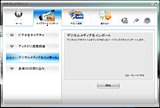 |
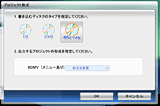 |
| ランチャーから書き込む映像を読み込める | プロジェクト形式もウィザード上で選択していく |
本ソフトは、AVCのプロキシ編集をサポートしている。動画ファイルの登録からMovieWriterの起動までの間で、プロキシファイルを作成するようだ。先週Everio「GZ-HD40」で撮影したAVCHDのファイル約6分を読み込ませてみたが、MovieWriterが起動するまで10分以上かかった。あんまり起動しないので、タスクマネージャで状態を確認したほどだ。この間はダイアログか何かを表示すべきだろう。ちなみに使用マシンはIntel Core 2 Duo 2.66GHz、メモリ2GB、Windows Vista機である。
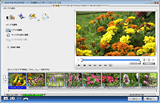 |
| MovieWriterの「入力」画面 |
無事MovieWriterが起動すると、動画ファイルがクリップとして読み込まれてサムネイルが並ぶ。各クリップは個別に使用範囲が指定できるほか、順番も変えることができる。使用範囲を決める場合は当然映像を再生しなければならないわけだが、ここでプロキシファイルが使われるわけである。
確かに画面上で再生できるのだが、操作レスポンスはそれほど良くない。サムネイルで映像を切り替えると、絵が出るまで5秒待たされ、IN点を変更した後OUT点をいじろうとすると、そこで10秒待たされといった具合だ。CPUの負荷を見ていると、再生時にもっとも負荷がかかるようで、再生動作の前後の動作がもたつくようだ。
もちろん、本格的なビデオ編集は、編集専用のソフトウェアに任せた方が速いことはわかっているが、もう少しファイルサイズをアップさせても、レスポンスを上げた方がバランスが取れただろう。
編集には、長尺のクリップを編集する「ビデオの複数カット」機能もある。フィルムロールを見ながら、一つのクリップから複数のポイントを切り出すことができる。また字幕ファイルをインポートするなど、微妙に日本ではちょっと使わないタイプの機能も入っている。
またある程度完成したコンテンツがある場合は、自動的に動画のオープニングを付けてくれる機能もある。ここだけはタイムライン編集もサポートしており、この画面内は普通のビデオ編集ソフトみたいになっている。
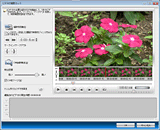 |
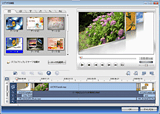 |
| キャプチャした番組のような長尺クリップを編集する機能もある | 自動的にオープニング、エンディングを付けてくれる |
■ レベルが違うメニュー作成機能
DVDでは写真のスライドショーも、人気のあった機能だ。BDのオーサリングにも、もちろんスライドショーを加えることができる。写真の高解像度を生かすことができるため、DVDよりもさらに楽しめる機能と言えるだろう。
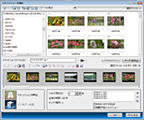 |
| 静止画からのスライドショー制作はかなり柔軟 |
スライドショー制作は、「メディアの追加」から写真を読み込み、専用の制作画面を使う。ここでは使用する写真の順番やトランジション、また写真自体を動かす機能もある。BGMはあらかじめ複数の曲が用意されているが、MP3やCDA、WAV、WMAなどが使用できる。
スライドショーのプレビューは、解像度はあっても静止画なので、すぐに開始される。最終的にはハイビジョン動画としてレンダリングされるわけだが、必要な部分チャプタを設定するなどの機能もあり、使い勝手は悪くない。
続いてメニュー作成画面に移動してみよう。DVD時代とは一歩進んだ動画メニューが作れるというのが、BDのメリットの一つである。だが凝ったメニューを自力で作るというのはなかなか大変なので、まずギャラリーでデザインテンプレートを選び、その後カスタマイズしていくということになる。これらの手法自体は、DVD時代と同じだ。
ただ映像としてできることが大幅に増えており、メニュー画面にパーティクルを足したりといったことまでできる。またテキストベースのメニュー、「ノートメニュー」も作成できる。作品解説や文章の資料なども、メニューとして収録することができるというのはなかなか面白い。
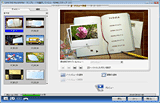 |
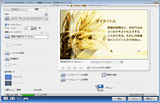 |
| 高品位なメニューテンプレートが揃っている | まとまったテキストを書き込める「ノートメニュー」 |
昔は動画によるプレゼンテーションを行なうのにDVDを使ったりしたものだが、最近はFlashベースでなんでもできるようになって、このような手法は衰退した。だがフルHDの動画再生はまだPCには荷が重いこともあり、高解像度が必要なプレゼンでは、BDを使うということもまた復活するかもしれない。
プレビューでこれらの変更結果を確認することもできるが、さすがに元データが高解像度なせいか、実際にプレビューが表示されるまで20秒ほど待たされる。DVD時代からPCもそれなりに高速化しているはずだが、結局HD時代になってまた待たされるということの繰り返しである。
次のステップでは、もうBDの書き込みである。編集、メニュー作成、書き込みの3ステップで完成するわけだが、編集部分の比重が大きく、作業比率としては3分割という感じでもない。
 |
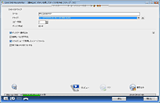 |
| プレビューの結果はかなり待たされる | えらくあっさりしたライティング画面 |
実際にスライドショーを含む約8分半の動画を書き込んでみたところ、とにかくメニューの構築にものすごく時間が取られる。1時間半ぐらいはずっとメニューをレンダリングしているような状況である。クリップが多い(といっても30個ぐらいだが)ことも関係するだろう。通常はカット単位で読み込むのではなく、あらかじめざっと編集して一本化しておくべきなのだろう。
メニューおよびスライドショーの構築が終われば、動画クリップはそのままAVC/H.264のままで再エンコードなしに焼かれるだけで、その部分はそれほど時間はかからない。
スライドショーに使用した写真は、書き込み時にイメージファイルを格納するようセットしておけば、「ULEADDMF」というフォルダのかなり奥だが、ちゃんと元のファイルのままで入っている。このあたりはDVD時代と同様、アーカイブ用途も兼ねるように作られているようだ。
■ 総論
BDとは言っても、基本的にオーサリングソフトであるから、動画を取り込んでメニュー作って焼くだけである。しかしそのメニューをレンダリングするのに延々1時間以上も待たされるというのは、ちょっと今どきの感性と合わないのではないかと思う。
それというのも、最近はハイビジョンカメラの映像保存も専用DVDドライブの登場でノンPC化しており、特にAVCHDであれば大した手間も時間もかからずに、DVDメディアでそれなりの見栄えのものが出来るようになってきている。PCならではの細かい設定ができるという点では、もちろんPCのオーサリングソフトにも存在意義があるのだが、現実にはDVD時代もそれが大変ですぐに飽きられてしまったのだと思う。
以前であれば、簡単にも使えるし凝ったこともできるということで、PCソフトウェアなりの奥行きが評価されたこともあった。もちろん出来上がったものは見栄えも良いのだが、単なるアーカイブとしては手間がかかりすぎである。やはりBDならではの作品、というか“このディスクが一つのコンテンツ”ぐらいの気概がないと、なかなか使い切れないだろう。
BD時代なりにまたPCでオーサリングブームが復活するという見方は、やはり楽観的すぎるだろう。それにはやはり、ハイビジョンのテレビ番組がPCの中に持ち込めるようにならないと、難しいと思う。
□コーレルのホームページ
http://www.corel.jp/
□ニュースリリース
http://www.ulead.co.jp/about/release/2008/080612.htm
□関連記事
【6月12日】コーレル、BD-Jディスク作成可能な「MovieWriter 7」
-ポップアップメニュー付きやAVC記録のBD作成が可能に
http://av.watch.impress.co.jp/docs/20080612/corel.htm
(2008年7月9日)
| = 小寺信良 = | テレビ番組、CM、プロモーションビデオのテクニカルディレクターとして10数年のキャリアを持ち、「ややこしい話を簡単に、簡単な話をそのままに」をモットーに、ビデオ・オーディオとコンピュータのフィールドで幅広く執筆を行なう。性格は温厚かつ粘着質で、日常会話では主にボケ役。 |
 |
[Reported by 小寺信良]
| 00 | ||
| 00 | AV Watchホームページ | 00 |
| 00 | ||
AV Watch編集部av-watch@impress.co.jp Copyright (c)2008 Impress Watch Corporation, an Impress Group company. All rights reserved.